Jak stworzyć niestandardowy szablon pojedynczego posta w WordPress
Opublikowany: 2022-01-24Czy chcesz stworzyć niestandardowy szablon posta w WordPressie?
Utworzenie niestandardowego szablonu pojedynczego posta umożliwia korzystanie z różnych układów dla określonych postów na blogu w WordPress. Mimo że wiele motywów WordPress zawiera niestandardowe szablony stron, większość z nich nie może tworzyć niestandardowych układów treści postów.
W tym artykule dowiesz się, jak utworzyć niestandardowy szablon pojedynczego posta w WordPress. Przedstawimy kilka metod, abyś mógł wybrać tę, która najlepiej sprawdzi się w Twojej witrynie WordPress.
Kiedy potrzebujesz niestandardowego szablonu pojedynczego posta?
Niestandardowe szablony postów WordPress pozwalają nadać niektórym postom w witrynie inny wygląd. Na przykład możesz nadać polecanym postom odrębny układ lub stworzyć inny wygląd dla konkretnych postów w różnych kategoriach.
Aby to zrobić, potrzebujesz niestandardowego szablonu pojedynczego posta.
WordPress domyślnie opiera swój szablon pojedynczego posta na hierarchii szablonów WordPress. Oznacza to, że używa szablonu single.php dla wszystkich twoich postów.
Wszystkie motywy WordPress są dostarczane z domyślnym pojedynczym szablonem. Jednak niektóre motywy mogą również zawierać dodatkowe szablony pojedynczych postów lub układy, których możesz użyć.
Jest to podobne do tego, jak WordPress obsługuje szablony pojedynczych stron. Domyślnie istnieje jeden szablon, z którego korzystają wszystkie motywy, ale większość zawiera dodatkowe pliki szablonów stron, których można używać podczas edycji stron w WordPress.
Jak stworzyć niestandardowy szablon postu w WordPress
Teraz, gdy wiesz, czym jest niestandardowy szablon pojedynczego posta, przyjrzyjmy się, jak utworzyć go w WordPressie. Poniżej omówimy kilka różnych metod, dzięki czemu możesz wybrać tę, która najlepiej Ci odpowiada.
- Tworzenie szablonu pojedynczego posta w WordPress za pomocą SeedProd
- Tworzenie szablonu pojedynczego posta za pomocą edytora bloków WordPress
- Ręczne tworzenie niestandardowych szablonów pojedynczych postów w WordPress
Tworzenie szablonu pojedynczego posta w WordPress za pomocą SeedProd
Pierwszy to bardzo łatwy sposób na tworzenie niestandardowych szablonów pojedynczych postów w WordPress. Użyjemy SeedProd, najlepszej wtyczki do tworzenia motywów WordPress na rynku.
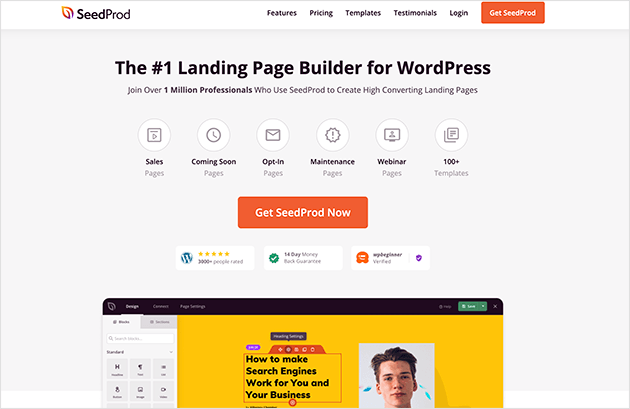
Dzięki SeedProd możesz utworzyć niestandardowy szablon postu w WordPress bez pisania kodu lub modyfikowania folderów motywów WordPress.
Pierwszą rzeczą, którą musisz zrobić, to zainstalować i aktywować wtyczkę SeedProd. Aby uzyskać pomoc, zobacz ten przewodnik krok po kroku dotyczący instalowania wtyczki WordPress.
Po aktywacji SeedProd, przejdź do SeedProd »Ustawienia , aby wprowadzić klucz licencyjny.

Możesz znaleźć te informacje na swoim koncie na stronie SeedProd.
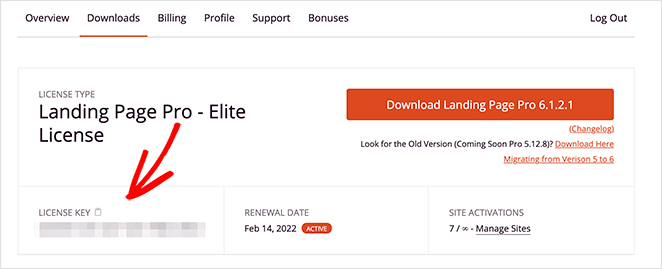
Kiedy używasz SeedProd, zastępuje on aktualnie używany motyw i pozwala dostosować każdy cal witryny za pomocą wizualnego narzędzia do tworzenia przeciągania i upuszczania.
Teraz przejdź do SeedProd » Kreator motywów i kliknij przycisk Motywy , aby rozpocząć.
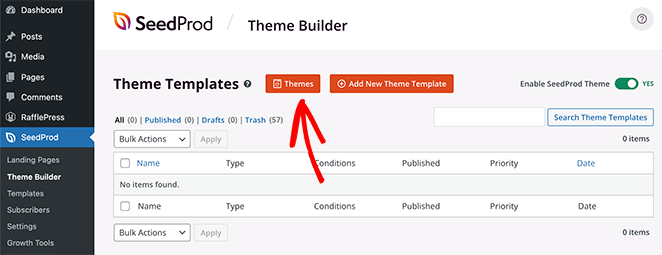
Stamtąd zobaczysz wiele gotowych szablonów motywów WordPress, których możesz użyć.
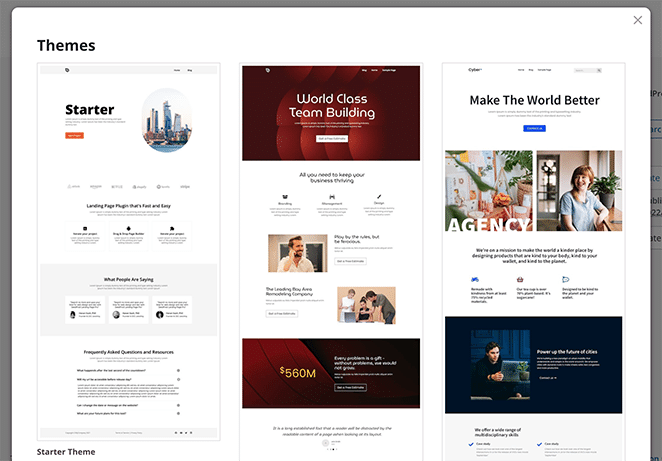
Aby wybrać motyw, najedź myszą na miniaturę i kliknij ikonę znacznika wyboru.
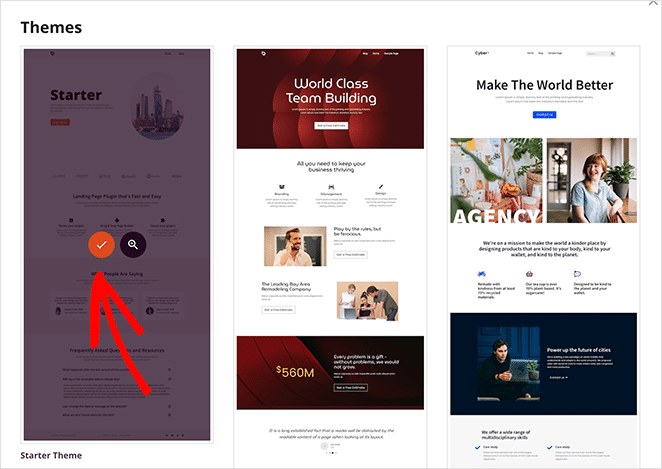
Po wybraniu motywu zobaczysz listę części szablonu, w tym:
- Pojedyncza strona
- Pojedynczy post
- Strona bloga i archiwum
- Strona główna
- Pasek boczny
- Stopka
- nagłówek
To są wszystkie różne elementy, które składają się na kompletny motyw WordPress.
Zazwyczaj dostęp do tych części motywu można uzyskać tylko poprzez edycję plików motywu WordPress. Ale dzięki SeedProd możesz to wszystko zobaczyć w prostym interfejsie wizualnym.

Jak widać, SeedProd ma domyślnie niestandardowy szablon pojedynczego posta. Ale w przeciwieństwie do domyślnego edytora WordPress i innych motywów, możesz natychmiast dostosować szablon wizualnie.
Przyjrzyjmy się więc, jak dostosować szablon pojedynczego posta za pomocą SeedProd.
Znajdź sekcję Pojedynczy post w kreatorze motywów i kliknij łącze Edytuj projekt . Spowoduje to otwarcie szablonu posta w edytorze wizualnym SeedProd.
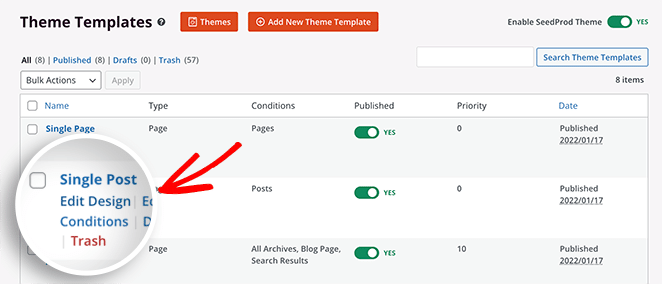
Edytor wizualny SeedProd ma układ 2 kolumn. Po lewej stronie znajdują się bloki i sekcje, które możesz dodać do swojego projektu. Następnie po prawej stronie znajduje się podgląd, w którym możesz zobaczyć zmiany w czasie rzeczywistym.
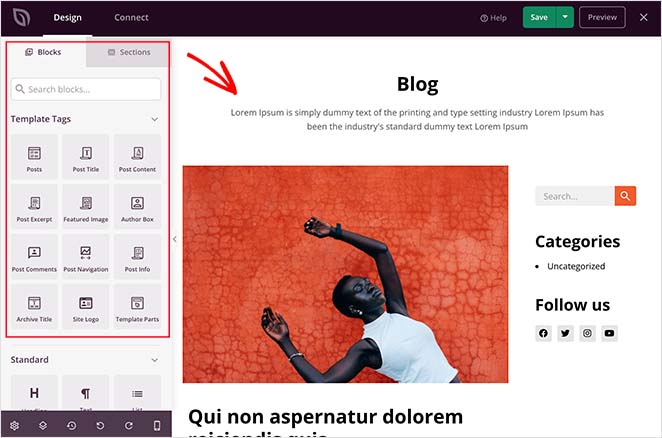
Kliknij w dowolnym miejscu szablonu posta, aby dostosować układ. Na przykład, jeśli klikniesz tytuł posta, zobaczysz jego ustawienia w panelu po lewej stronie.
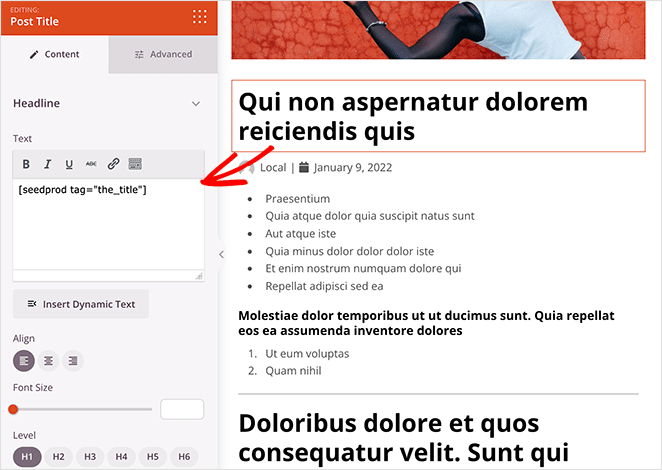
W tym miejscu możesz zmienić tag nagłówka, wyrównanie, poziom nagłówka i rozmiar czcionki. Możesz także kliknąć kartę Zaawansowane, aby zmienić kolory czcionki, odstępy i inne style.
SeedProd używa tagów szablonów do pobierania dynamicznych treści WordPress, takich jak tytuły postów, polecane obrazy, komentarze i inne. Oznacza to, że możesz wyświetlać różne treści w swoich postach bez bezpośredniej edycji pojedynczego pliku posta.
Na przykład możesz przeciągnąć blok Posts i dodać go na końcu treści posta.
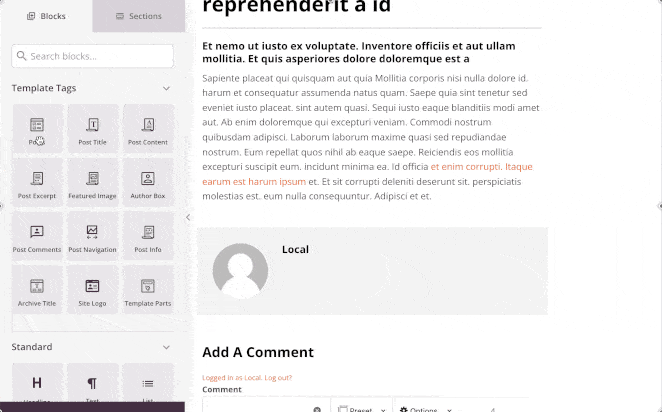
Następnie możesz go skonfigurować tak, aby wyświetlał treści z określonych kategorii.
Możesz eksperymentować z różnymi klockami i bawić się ich ustawieniami. Po utworzeniu czegoś, co chcesz wykorzystać jako szablon posta, nadszedł czas, aby go zapisać, klikając zielony przycisk Zapisz w prawym górnym rogu.
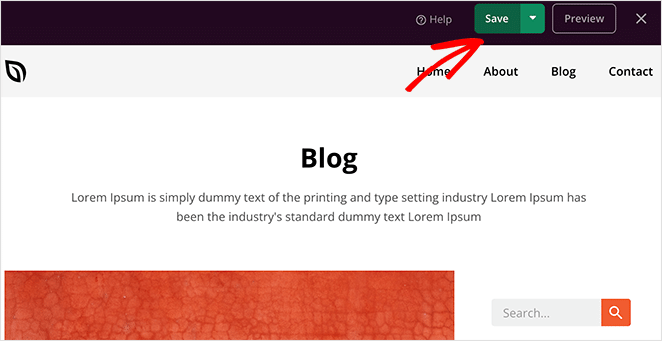
W ten sam sposób możesz dostosować resztę motywu WordPress. Ale jeśli potrzebujesz pomocy, zapoznaj się z tym przewodnikiem krok po kroku, jak utworzyć niestandardowy motyw WordPress za pomocą SeedProd.
Kiedy jesteś zadowolony z tego, jak wszystko wygląda, kliknij przełącznik Włącz motyw SeedProd w prawym górnym rogu.
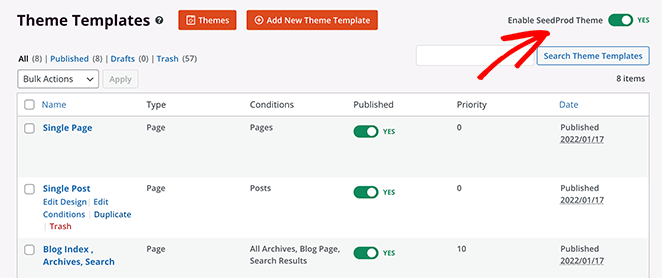
Oto jak wygląda nasz nowy niestandardowy szablon pojedynczego posta:

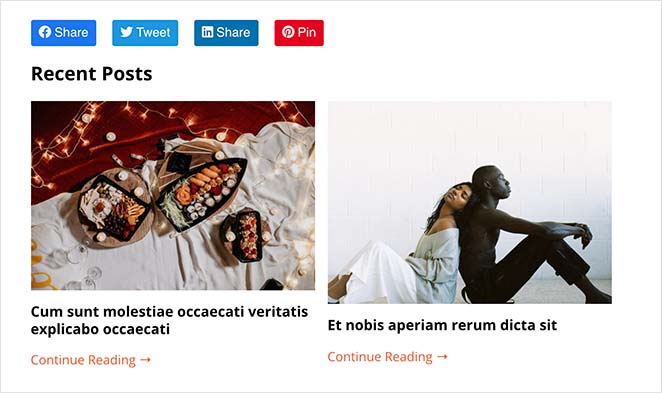
Jak widać, usunęliśmy pole autora i dodaliśmy powiązane posty i przyciski udostępniania w mediach społecznościowych za pomocą edytora przeciągania i upuszczania SeedProd.
Ale to nie koniec. Dzięki SeedProd możesz dodać dowolną liczbę niestandardowych szablonów postów, co oznacza, że możesz mieć inny układ dla każdej kategorii postów, jeśli chcesz.
Aby dodać nowy szablon pojedynczego posta, po prostu kliknij link Duplikuj pod oryginalnym szablonem posta.
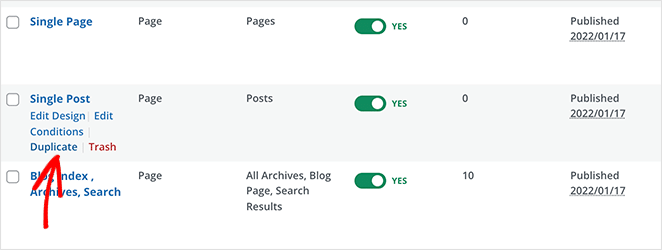
Spowoduje to dodanie kopii szablonu u góry strony szablonów motywów.
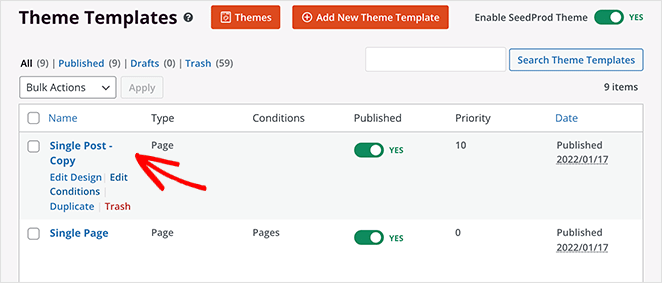
Teraz śmiało dostosuj szablon z innym układem, tak jak poprzednio. Gdy jesteś zadowolony z projektu, zapisz zmiany i wróć do strony szablonów.
Po dostosowaniu nowego szablonu pojedynczego posta, kliknij link Edytuj warunki , który otworzy nowe okno, w którym możesz ustawić, gdzie ten szablon będzie wyświetlany.
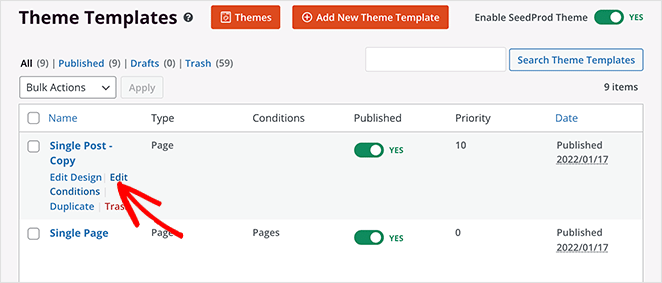
Nadaj swojemu szablonowi nazwę, a następnie pod nagłówkiem Warunki możesz wybrać typ treści, który chcesz wyświetlić. Na przykład, jeśli chcesz, aby tylko posty z kategorii „Samouczki” miały ten konkretny układ, wybierz opcję „Ma kategorię” w sekcji Posty.
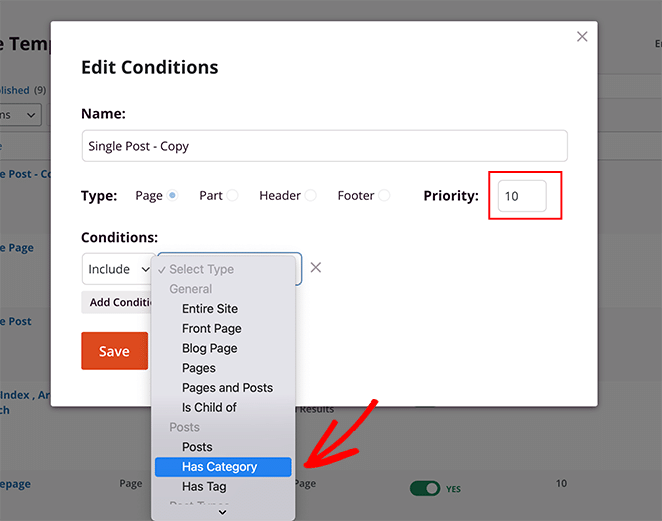
Następnie wprowadź kategorie, które chcesz uwzględnić, ustaw priorytet na 10 i kliknij Zapisz .
Teraz, gdy przeglądasz posty z tej konkretnej kategorii, pokażą one Twój nowy niestandardowy szablon postu.
Oto jak wygląda nasz nowy szablon postu „Samouczki”:
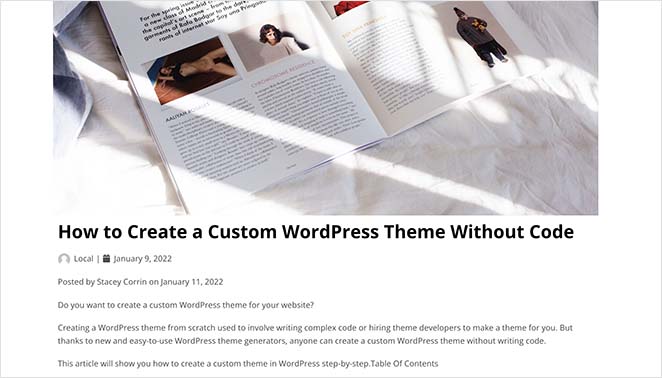
W przypadku tego układu usunęliśmy pasek boczny, aby układ miał pełną szerokość. A jeśli spojrzysz na ten zrzut ekranu:
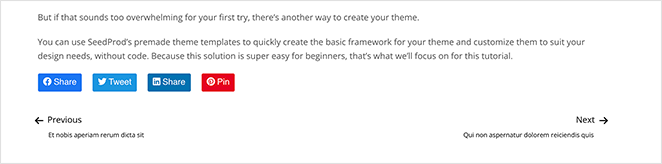
Widać, że usunęliśmy powiązane posty i sekcję komentarzy.
To najprostszy sposób na tworzenie wielu niestandardowych szablonów postów w WordPressie. Nie wymaga żadnego kodu, nie zepsuje żadnych plików motywów i nie potrzebujesz żadnego doświadczenia technicznego.
Tworzenie szablonu pojedynczego posta za pomocą edytora bloków WordPress
Ta metoda polega na użyciu edytora bloków WordPress. Ściśle mówiąc, to rozwiązanie nie tworzy szablonu posta; jednak oferuje łatwy sposób na wielokrotne zapisywanie i ponowne używanie układów pojedynczych postów.
Edytor bloków WordPress ma przyjemną funkcję, która pozwala zapisywać i ponownie wykorzystywać bloki w witrynie WordPress.
Jednym z tych bloków jest blok „Grupowanie”, który umożliwia dodanie kilku bloków i układów postów do jednej grupy. Stamtąd możesz zapisać swój niestandardowy blok i użyć go ponownie w innych postach na blogu.
Mając to na uwadze, oto jak używać bloku grupowego do zapisywania niestandardowego szablonu posta.
Najpierw przejdź do Posty » Dodaj nowy z pulpitu WordPress i utwórz nowy post WordPress. Następnie kliknij ikonę plusa (+) i dodaj nowy blok „Grupa” do obszaru zawartości.
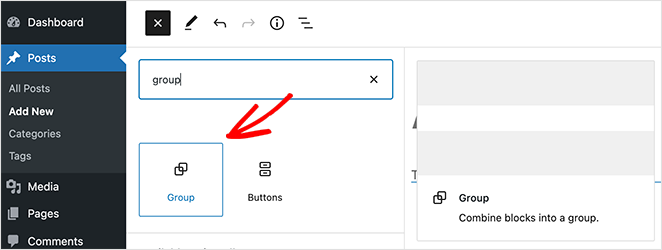
Teraz możesz dodać bloki wewnątrz bloku grupy, aby utworzyć pojedynczy układ posta. Możesz dodać dowolny blok w tym obszarze, w tym kolumny, tekst, multimedia, obrazy i inne.
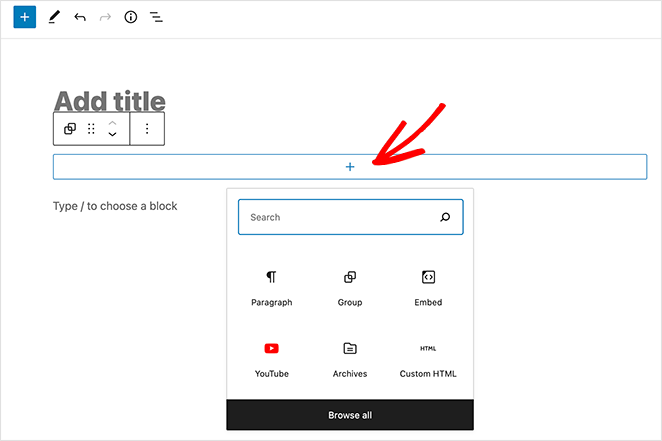
Gdy jesteś zadowolony ze swojego układu, wybierz blok Grupuj, aby miał kontur.
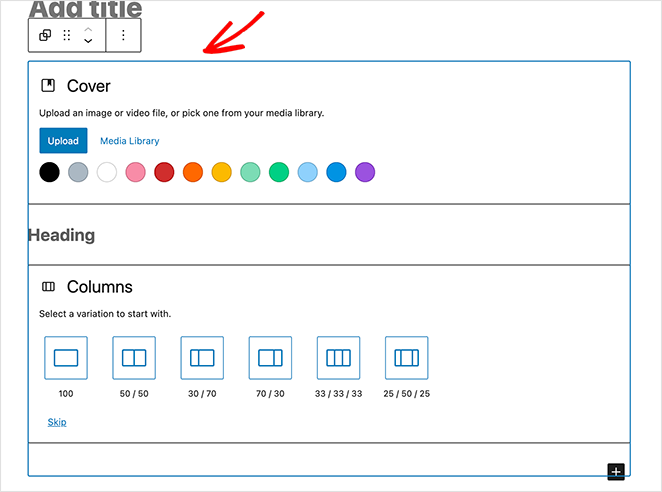
Następnie kliknij 3 kropki, aby rozwinąć ustawienia bloku, i kliknij nagłówek „Dodaj do bloków wielokrotnego użytku”.
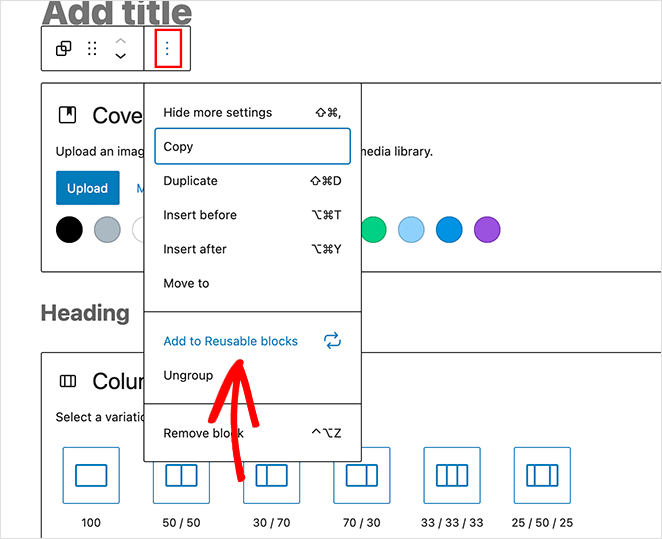
Następnie nadaj nazwę blokowi wielokrotnego użytku. WordPress automatycznie zapisze grupę i wszystkie znajdujące się w niej bloki.
Teraz za każdym razem, gdy dodajesz nowy post w WordPress, możesz kliknąć nagłówek Bloki wielokrotnego użytku i kliknąć niestandardowy szablon pojedynczego posta, aby dodać go do edytora postów.
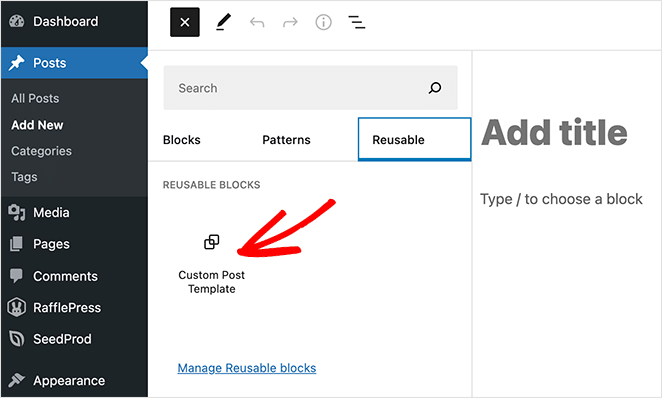
Po dodaniu bloku do obszaru treści WordPress załaduje wszystkie wcześniej zapisane bloki do bloku grupy.
Mimo że ta metoda pozwala zapisywać niestandardowe układy postów na blogu, nie zmienia to sposobu, w jaki motyw obsługuje pojedyncze posty. Jeśli więc potrzebujesz większej elastyczności, czytaj dalej, aby uzyskać więcej rozwiązań dotyczących szablonów pojedynczych postów.
Ręczne tworzenie niestandardowych szablonów pojedynczych postów w WordPress
Ta metoda jest dość zaawansowana, ponieważ obejmuje edycję plików motywów, kopiowanie i wklejanie kodu oraz pisanie niestandardowego CSS. Dlatego używaj tej metody tylko wtedy, gdy jesteś pewny siebie i wiesz, co robisz.
Najpierw otwórz na swoim komputerze zwykły edytor tekstu, taki jak Notatnik. Następnie wklej następujący kod:
<?php
/*
* Template Name: Featured Article
* Template Post Type: post, page, product
*/
get_header(); ?>
Ten kod definiuje nowy szablon posta o nazwie „Polecany artykuł” i udostępnia go dla postów, stron i typów zawartości produktów.
Po skopiowaniu i wklejeniu kodu zapisz plik jako sp_single_post.php na pulpicie.
Następnym krokiem jest przesłanie pliku do bieżącego folderu motywu WordPress. Możesz to zrobić za pomocą klienta FTP.
Po umieszczeniu pliku zaloguj się do obszaru administracyjnego WordPress i utwórz lub edytuj post. Na ekranie edycji posta przewiń w dół, aż zobaczysz nowe pole meta Post Attributes z opcją wyboru szablonu.
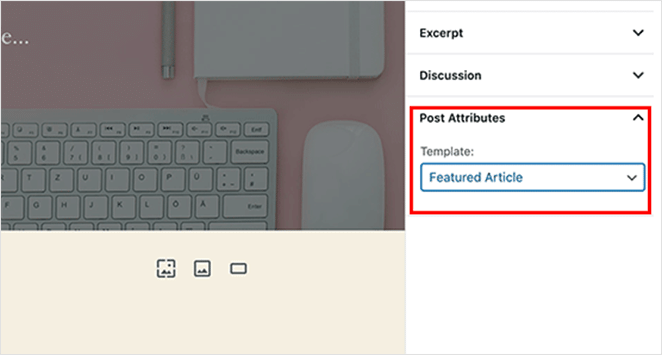
W tej sekcji zobaczysz nowy szablon Polecanego artykułu. Na razie wybranie szablonu spowoduje wyświetlenie białego ekranu, ponieważ jest pusty.
Aby to naprawić, musisz dodać kod, aby wyświetlić treść posta. Najłatwiej to zrobić, skopiuj kod z pliku single.php twojego motywu i użyj go jako punktu wyjścia.
Więc otwórz plik single.php i skopiuj wszystko po linii get_header() . Następnie wklej kod w pliku sp-single-post.php na końcu.
Następnie zapisz plik i prześlij go z powrotem na swój serwer.
W tym momencie Twój szablon będzie wyglądał dokładnie tak samo jak stary szablon pojedynczego posta. Musisz go dostosować, dodając niestandardowe klasy CSS, usuwając paski boczne lub wszelkie inne zmiany, które chcesz wprowadzić.
Masz to.
W tym artykule udostępniliśmy 3 sposoby tworzenia niestandardowego szablonu posta w WordPressie. Wybierz metodę, która Ci odpowiada i zacznij wyświetlać swoje posty na blogu tak, jak chcesz.
Skoro tu jesteś, może Ci się również spodobać ten post dotyczący anatomii udanej strony docelowej.
Dziękuje za przeczytanie. Śledź nas na YouTube, Twitterze i Facebooku, aby uzyskać więcej przydatnych treści, które pomogą rozwinąć Twój biznes.
